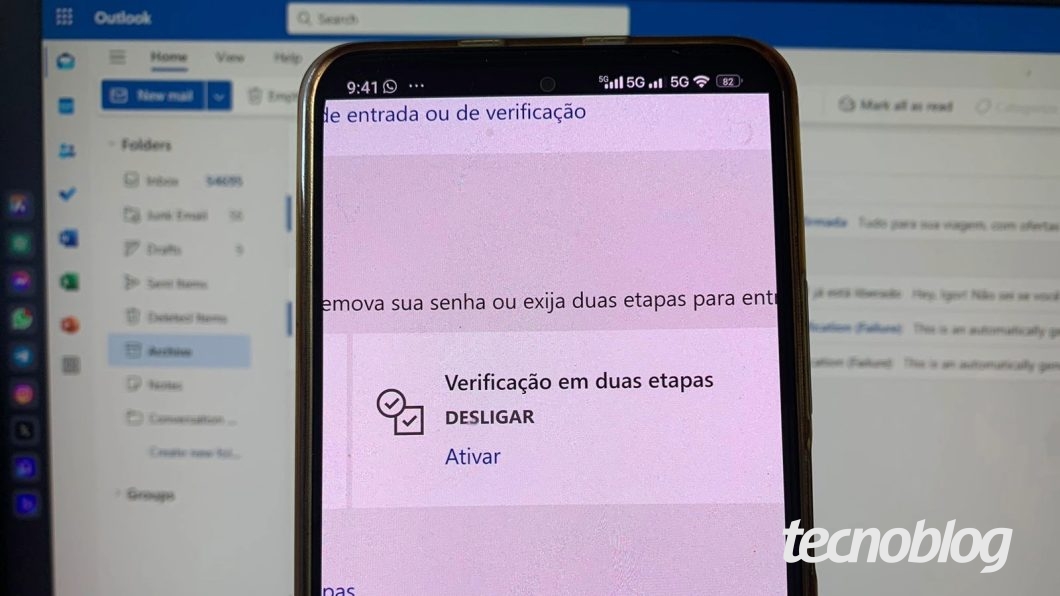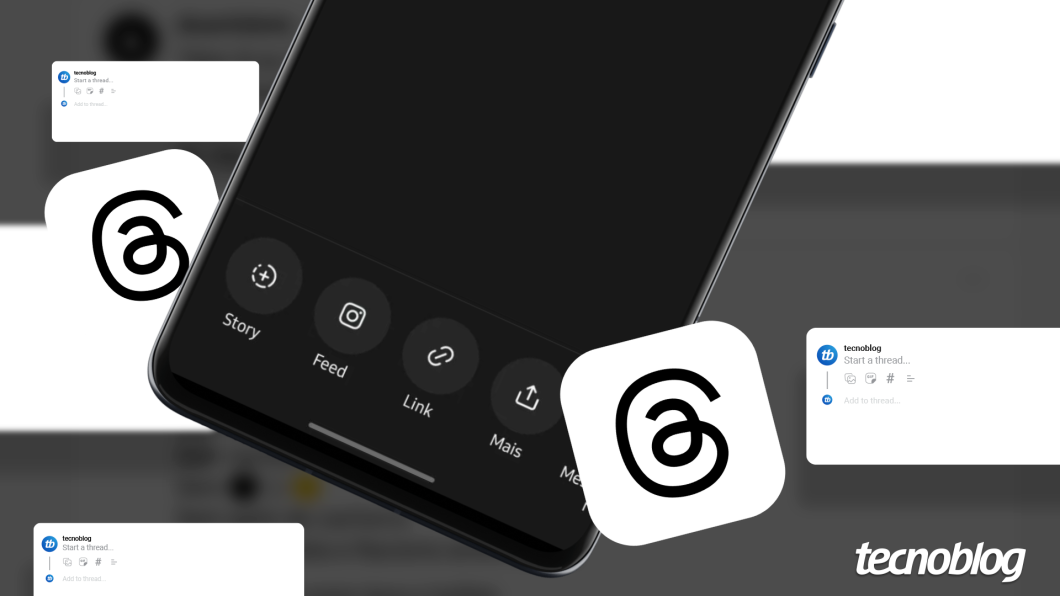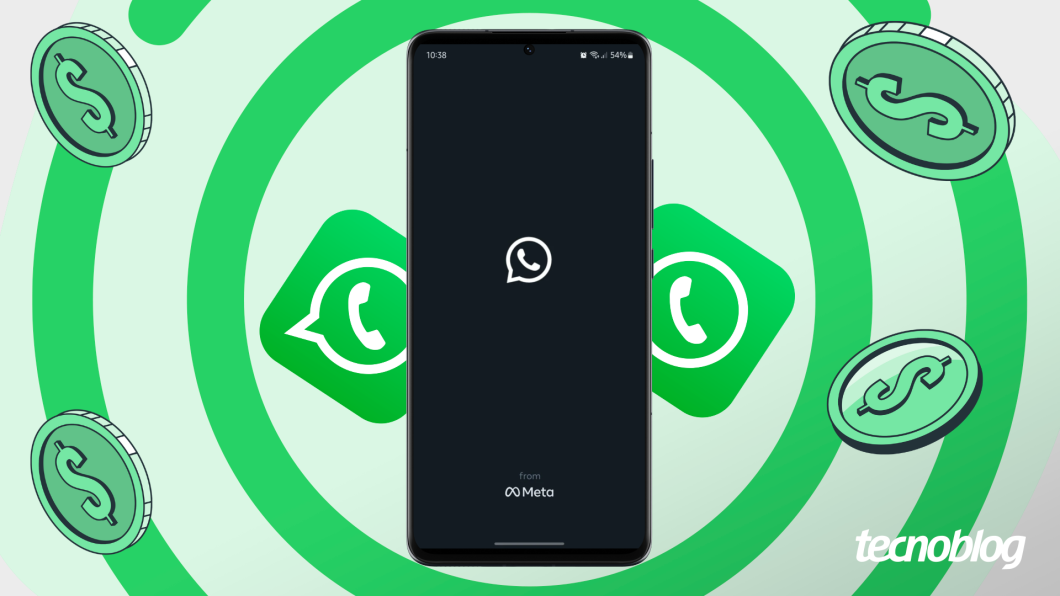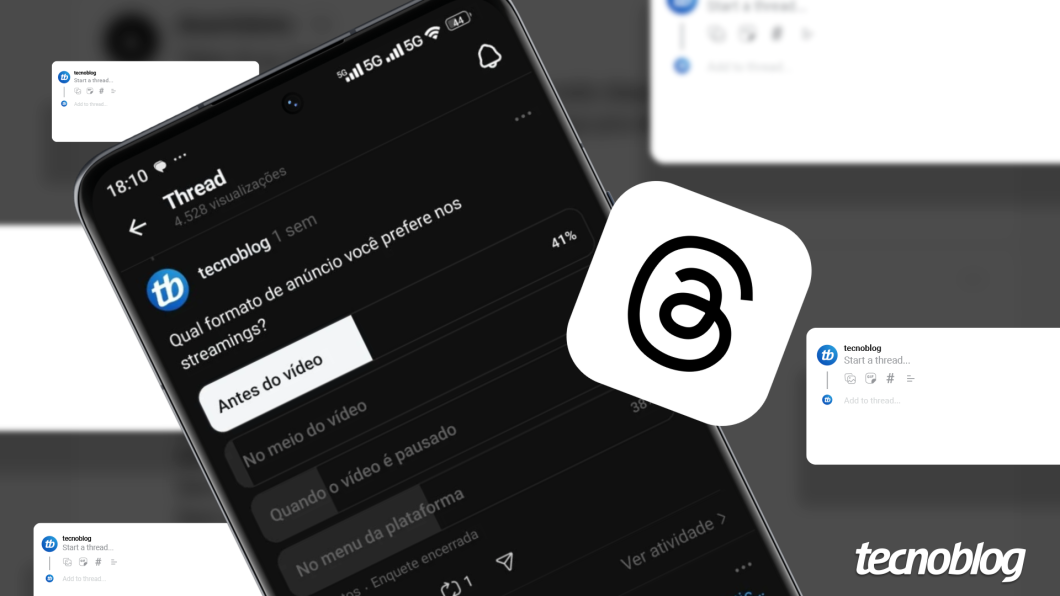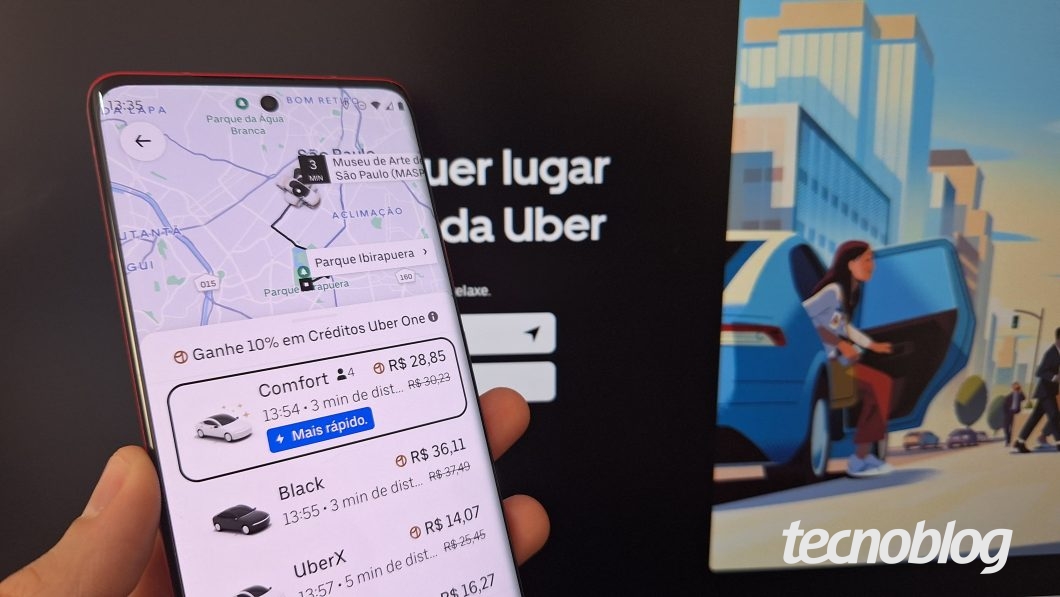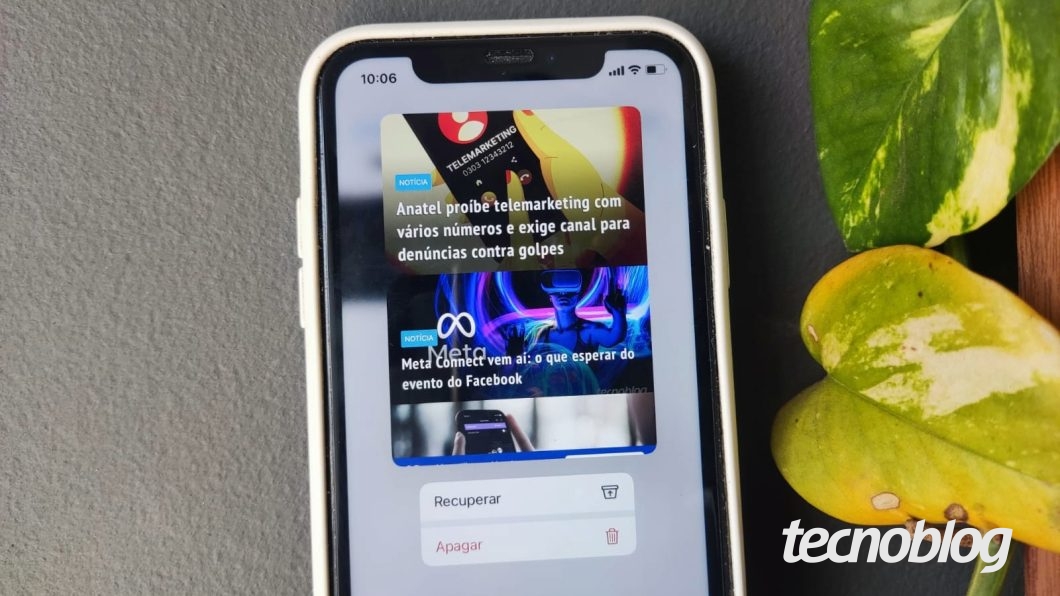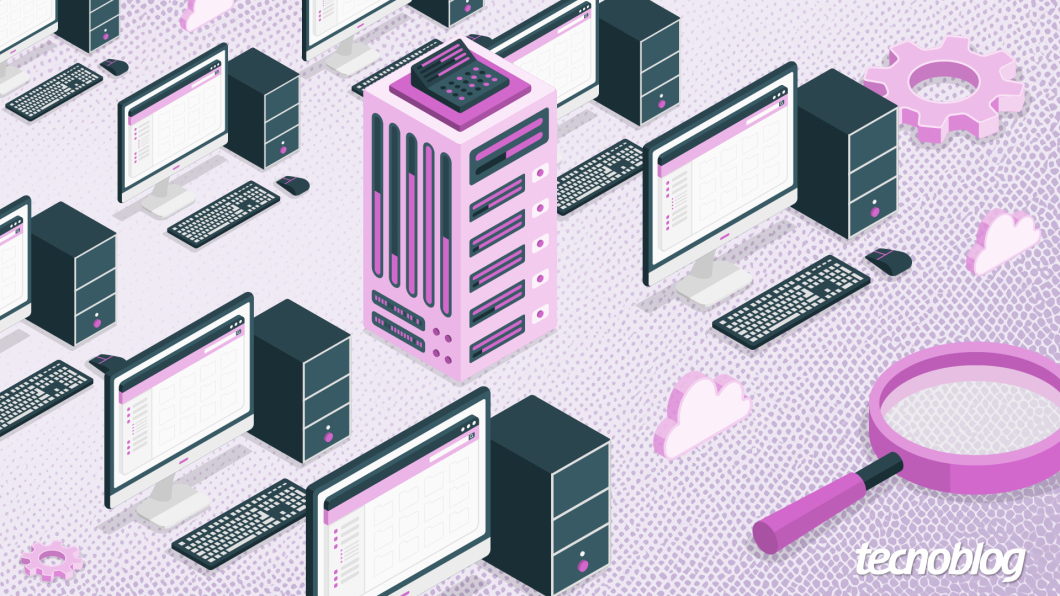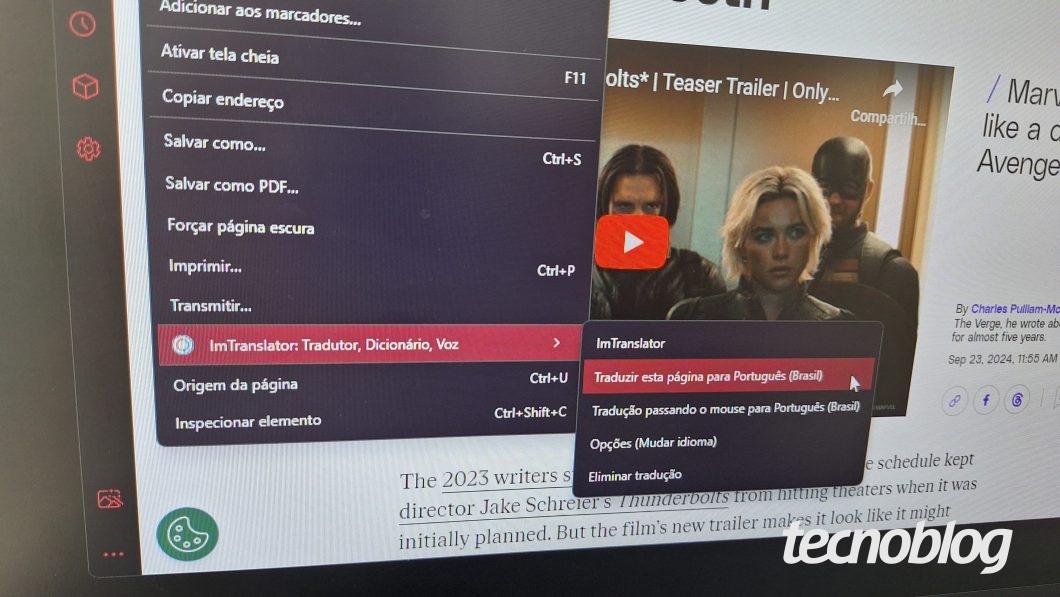Como ativar a verificação em duas etapas no Outlook
A autenticação de dois fatores (2FA) é uma medida de segurança essencial em tempos em que a privacidade online é cada vez mais importante. Ao adicionar uma camada extra de proteção além da senha, a verificação em duas etapas (2FA) impede que cibercriminosos acessem facilmente sua conta Outlook ou alterem sua senha. Neste guia, vamos mostrar como ativar a autenticação de dois fatores no Outlook.
Passo 1: Acesse o site oficial do Outlook pelo navegador
Para começar, acesse o outlook.com pelo navegador de seu PC ou celular. O processo é o mesmo em ambos os dispositivos. Em seguida, clique na opção “Entrar”.
Passo 2: Insira os dados de login da sua conta Outlook
Faça o login da sua conta Outlook inserindo seu e-mail, telefone ou Skype, e toque em “Avançar”. Em seguida, digite a senha na tela seguinte para realizar o acesso.
Passo 3: Acesse as configurações da conta Microsoft
Clique no ícone de avatar, localizado no canto superior direito da tela, e escolha “A minha conta Microsoft” na janela expandida.
Passo 4: Entre nas opções avançadas de segurança da conta
Na aba “Segurança”, clique em “Opções avançadas de segurança”.
Passo 5: Inicie a ativação da verificação em dois passos do Outlook
Desça a tela até a seção “Segurança adicional” e clique em “Ativar” na verificação em dois passos da conta Microsoft.
Passo 6: Leia o resumo e avance no processo de autenticação 2FA
Clique em “Seguinte” para iniciar a configuração da verificação em duas etapas da conta Microsoft.
Passo 7: Escolha uma forma para verificar sua identidade
Defina se você vai verificar a identidade por e-mail, número de telefone ou aplicativo autenticador. Caso escolha um e-mail secundário, digite-o no segundo campo antes de clicar em “Seguinte”.
Passo 8: Insira o token recebido para ativar a autenticação 2FA do Outlook
Insira o código de confirmação recebido no e-mail secundário e clique em “Seguinte” para ativar a verificação em duas etapas do Outlook.
A autenticação de dois fatores no Outlook reforça a segurança da sua conta, adicionando uma etapa extra de verificação além da senha. Ao habilitar esse recurso, será necessário fornecer os dados de login e a segunda forma de verificação escolhida para acessar a conta.
Essa medida de segurança dificulta a vida de cibercriminosos que tentam invadir uma conta Outlook ou alterar a senha a partir de um dispositivo não confiável.
Tipos de autenticação de dois fatores no Outlook
Ao ativar a verificação em duas etapas do Outlook, é possível escolher uma forma de confirmação de identidade. A Microsoft oferece três opções: e-mail, número de telefone ou aplicativo autenticador. Será necessário inserir um código de segurança recebido por e-mail, SMS ou gerado pelo aplicativo autenticador escolhido.
É seguro usar a autenticação de dois fatores no Outlook?
Sim, usar a autenticação de dois fatores no Outlook é seguro. No entanto, é importante evitar o uso do SMS como forma de autenticação, pois esse método é considerado menos seguro. O código enviado por SMS pode ser interceptado por falhas de segurança na rede ou na operadora. Portanto, é recomendado utilizar um aplicativo autenticador ou um e-mail secundário para maior segurança.
Desativando a verificação em duas etapas do Outlook
Embora não seja recomendado, é possível desativar a verificação em duas etapas do Outlook. Basta acessar as configurações da sua conta Microsoft, clicar em “Opções avançadas de segurança” dentro da aba “Segurança”, escolher “Desligar” na verificação em dois passos e confirmar a ação.
Ao ativar a autenticação de dois fatores no Outlook, você aumenta significativamente a segurança de sua conta. Independentemente da forma escolhida, essa medida de proteção pode impedir o acesso não autorizado à sua conta e proteger suas informações pessoais.